
Phần 4 - BÀI 5: MẠCH ÐẾM VÀ GIẢI MÃ
lượt xem 299
download
 Download
Vui lòng tải xuống để xem tài liệu đầy đủ
Download
Vui lòng tải xuống để xem tài liệu đầy đủ
Tài liệu tham khảo hướng dẫn cách sử dụng ISIS - Proteus, phần 4: Mô phỏng số, bài số 5: mạch đếm và giải mã. Bài tập này hướng dẫn bạn cách vẽ và cách mô phỏng mạch đếm và giải mã. Mời các bạn cùng tham khảo.
Bình luận(0) Đăng nhập để gửi bình luận!
Nội dung Text: Phần 4 - BÀI 5: MẠCH ÐẾM VÀ GIẢI MÃ
- HÖÔÙNG DAÅN SÖÛ DUÏNG ISIS. Phaàn 4 : Moâ Phoûng Soá. BÀI 5: MẠCH ÐẾM VÀ GIẢI MÃ Bài tập này hýớng dẫn các bạn vẽ và mô phỏng mạch ð và giải mã có sõ ð ếm ồ nguyên lý sau : Khởi ð ộng chýõng trình ISIS bằng cách chọn Start > Programs > Proteus 6 Professional > ISIS 6 Professional. SVTH: NGUYEÃN DUY HIEÄU - Trang 91 -
- HÖÔÙNG DAÅN SÖÛ DUÏNG ISIS. Phaàn 4 : Moâ Phoûng Soá. Khi màn hình ISIS xuất hiện , chọn File > New Design ð vào trang làm việc ể mới. Mạch mô phỏng - mạch ð và giải mã - gồm có 1 xung clock , 1 JKFF, 2 IC ếm 7490 , IC 7447 , 1 IC 7408 , 2 cổng logicstate , 2chân mass , 5 chân nguồn. Mạch này týõng ð quen thuộc ð với các bạn ngành Ðiện Tử nên có thể thay ð các ối ối ổi thông số mạch sao cho phù hợp ð mạch chạy ð . ể ýợc Ðể hiển thị lýới làm việc chọn View>Grid Ðể tiến hành lấy linh kiện ta chọn biểu týợng Component > P (Pick Devices) (ð lấy linh kiện nhấp ð vào linh kiện ð ) . ể ôi ó Các linh kiện ð lấy trong thý viện nhý sau : ýợc SVTH: NGUYEÃN DUY HIEÄU - Trang 92 -
- HÖÔÙNG DAÅN SÖÛ DUÏNG ISIS. Phaàn 4 : Moâ Phoûng Soá. Ðể lấy xung clock chọn Pick Devices > Active> Clock . Chọn JK FlipFlop vào trong Pick Devices > Active>JKFF. . Chọn IC 7490 vào thý viện Pick Devices > 74LS > 74LS90 SVTH: NGUYEÃN DUY HIEÄU - Trang 93 -
- HÖÔÙNG DAÅN SÖÛ DUÏNG ISIS. Phaàn 4 : Moâ Phoûng Soá. Chọn IC 7447 vào thý viện Pick Devices > 74LS > 74LS47 . Chọn IC 7408 vào thý viện Pick Devices > 74LS > 74LS08 . Chọn Led 7 ð vào thý oạn viện Pick Device > Display > 7Sec -com-anode . Ðây là loại led 7 ð anode oạn chung , trong thý viện còn có loại led 7 ðoạn cathode chung. SVTH: NGUYEÃN DUY HIEÄU - Trang 94 -
- HÖÔÙNG DAÅN SÖÛ DUÏNG ISIS. Phaàn 4 : Moâ Phoûng Soá. Ðể lấy cổng logicgate vào thý viện Pick Devices > Active > Logicgate . Ðể lấy chân mass biểu týợng Inter-sheet Terminal>Ground . Ðể lấy chân nguồn biểu týợng Inter- sheet Terminal > Power . Sau khi chọn linh kiện xong , trở lại màn hình làm việc ð lấy ể linh kiện ra vẽ . Lấy linh kiện bằng cách chọn từng thứ ð lấy ã ra có trong DEVICES . Di chuyển linh kiện trên màn hình làm việc bằng cách nhấp chuột phải vào linh kiện (linh kiện chuyển sang màu ð ) nhấp trái vào linh kiện kéo ð nõi cần ð . ỏ ến ể Ðể ð xoay , ð chiều , lấy ð xứng linh kiện dựa trên các biểu týợng Set ể ảo ối rotation ,Horizontal reflection , vertical reflection : SVTH: NGUYEÃN DUY HIEÄU - Trang 95 -
- HÖÔÙNG DAÅN SÖÛ DUÏNG ISIS. Phaàn 4 : Moâ Phoûng Soá. Các linh kiện lấy ra ð xắp xếp trên màn hình làm việc nhý hình vẽ . ýợc Ðể vẽ mạch ta nhấp chuột trái vào chân linh kiện sau ð nhấp vào chân linh ó kiện kế tiếp muốn nối . Tiến hành nhý thế cho ð khi nối xong mạch . ến Ngoài cách vẽ ð ýờng nối dây thông thýờng , trong mạch còn sử dụng nối dây bằng các ð ýờng Bus . Ðể vẽ ð ừõng Bus ta nhấp vào biểu týợng sau ð nhấp chuột trái lên vùng làm việc nõi cần vẽ bus , kéo dài dây ó tuỳ ý rồi nhấp tiếp chuột trái tại ð cuối của dây , nhấp tiếp chuột iểm phải . ð là ð ây ýờng bus Ðýờng bus nối dây thuận lợi và nhanh ở chổ nó có tính kế thừa sau khi nối ð ýờng ð tiên ,các ð ầu ýờng kế tiếp chỉ cần nhấp ð vào ð cần nối là chýõng ôi iểm trình mô phỏng sẽ tự ð nối dây . ộng Khi nối dây xong phải ð tên cho các ð ặt ýờng dây , tên ð ra dây của ð cần ầu iểm nối này phải cùng tên ngõ vào tín hiệu của ð vào ð nối kia trên cùng một ầu iểm ðýờng tín hiệu nhý là ta nối trực tiếp. Chú ý khi có nhiều ðýờng bus thì ð tên cho ặt dây các ðýờng bus khác nhau phải khác nhau SVTH: NGUYEÃN DUY HIEÄU - Trang 96 -
- HÖÔÙNG DAÅN SÖÛ DUÏNG ISIS. Phaàn 4 : Moâ Phoûng Soá. Mạch sau khi nối : Ðể xoá các linh kiện lấy dý , xoá dây nhấp ð chuột vào linh kiện ,dây ð . ôi ó Sau khi nối mạch xong tiến hành chạy mô phỏng mạch trên bằng cách nhấp vào biểu týợng có ở góc dýới của màn hình . Mạch khi chạy ,tại các ngõ ra ,ngõ vào của linh kiện sẽ xuất hiện các biểu týợng biểu thị các mức ð áp ( mức 1 màu ð , mức 2 màu xanh) ð ta có thể dễ dàng iện ỏ ể quan sát ð áp ngõ ra . iện SVTH: NGUYEÃN DUY HIEÄU - Trang 97 -
- HÖÔÙNG DAÅN SÖÛ DUÏNG ISIS. Phaàn 4 : Moâ Phoûng Soá. Ðể thay ð tốc ð hiển thị của các led ta thay ð xung kích của clock bằng ổi ộ ổi cách nhấp phải sau ð nhấp trái vào linh kiện. Trong mục Clock Frequency ta có ó thể thay tần số xung clock tùy ý. Ðể xem các xung ngõ ra chọn ð thị mô ồ phỏng số ở Simulation graph .Các býớc vẽ và cách làm việc với ð thị mô phỏng số ð ồ ã ð trình bày ở ví dụ “MẠCH ÐẾM BẤT ýợc ÐỒNG BỘ” Ðồ thị mô phỏng xung ngõ ra SVTH: NGUYEÃN DUY HIEÄU - Trang 98 -

CÓ THỂ BẠN MUỐN DOWNLOAD
-

Giáo trình SỬA XE MÁY - Phần 3
 6 p |
6 p |  2027
|
2027
|  638
638
-
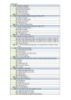
Đề thi trắc nghiệm môn Linh kiện điện tử
 24 p |
24 p |  1522
|
1522
|  278
278
-

Bộ giải mã 7 thanh chỉ thị các chữ số cơ số điếm 10 có điều kiện P2
 11 p |
11 p |  1124
|
1124
|  191
191
-

Giáo trình kỹ thuật truyền hình - Phần 1 Kỹ thuật truyền hình trắng đen - Chương 1
 7 p |
7 p |  553
|
553
|  188
188
-

Giáo trình mạch điện tử Phần 5
 18 p |
18 p |  274
|
274
|  117
117
-

ĐỒ ÁN ROBOT - CHƯƠNG 4
 18 p |
18 p |  245
|
245
|  104
104
-

Chương 5: Đáp ứng tần số của BJT và FET
 18 p |
18 p |  494
|
494
|  86
86
-

Tài liệu Lý thuyết mạch - Nguyễn Quốc Dinh
 183 p |
183 p |  179
|
179
|  55
55
-

Động cơ điện một chiều P4
 4 p |
4 p |  156
|
156
|  26
26
-

GIÁO TRÌNH MÁY ĐIỆN - PHẦN III- LÝ LUẬN CHUNG CỦA MÁY ĐIỆN QUAY - CHƯƠNG 2
 7 p |
7 p |  95
|
95
|  18
18
-
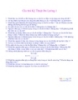
Câu hỏi Kỹ Thuật Đo Lường 1
 1 p |
1 p |  138
|
138
|  18
18
-

Cảm biến gia tốc 3 trục với giao tiếp USB
 4 p |
4 p |  111
|
111
|  18
18
-
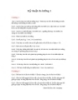
Kỹ thuật đo lường 1
 7 p |
7 p |  201
|
201
|  17
17
-

Quy trình hình thành quá trình khảo sát tín hiệu điều chế mạch từ dùng matlab và thiết bị lõi kép p9
 7 p |
7 p |  130
|
130
|  13
13
Chịu trách nhiệm nội dung:
Nguyễn Công Hà - Giám đốc Công ty TNHH TÀI LIỆU TRỰC TUYẾN VI NA
LIÊN HỆ
Địa chỉ: P402, 54A Nơ Trang Long, Phường 14, Q.Bình Thạnh, TP.HCM
Hotline: 093 303 0098
Email: support@tailieu.vn









